需要大家細心和耐心.這些在安裝過程中大家將會體會到.不正確的地方大家指正批評.
本例是在red hat 9下
php5.2.1
apache2.2.4
MySQL5.0.37
phpmyadmin2.10.0.2
ZendOptimizer-3.2.6
libxml2-2.6.11
的安裝與配置
其中 libxml2-2.6.11 我下載在 /usr/ 目錄下
其他都下載在 /usr/down 目錄下.這些目錄在下面安裝過程中要用到
關於windows下的php環境配置可以參考 http://www.jb51.net/article/8569.htm
安裝前提
安裝GCC
Linux與C天生有不解之緣,LINUX內核主要部分是用C寫的,另外很多linux下的服務軟件是用C寫的,
如MSSQL,Apache是用C寫的.如果沒用安裝gcc編譯器這些軟件根本安裝不了
有以上類似信息說明已有GCC, 如果你沒有,請先拿安裝光盤裝好它
Thread model: posix gcc version 3.2.3 20030502 (Red Hat Linux 3.2.3-34)
1. 點擊 紅帽菜單 > 系統設置 > 添加/刪除應用程序 如圖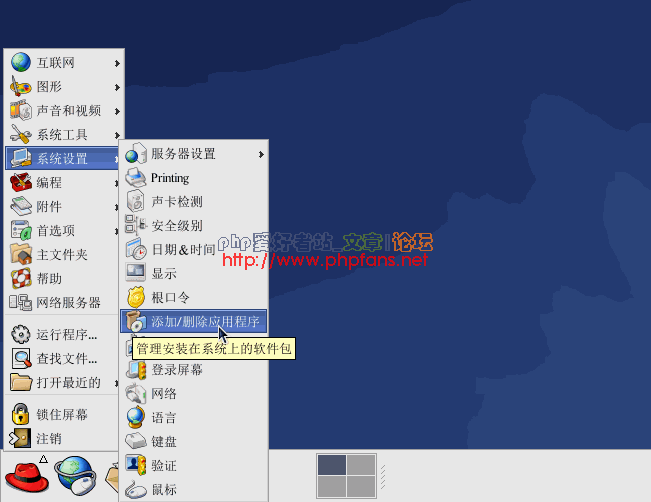
2. 如果gcc還沒有安裝的話,開發工具前面的勾是沒有勾上的.勾上開發工具.點擊右下角的 更新.如圖
安裝過程中會提示插入linux系統盤.插入系統盤完成安裝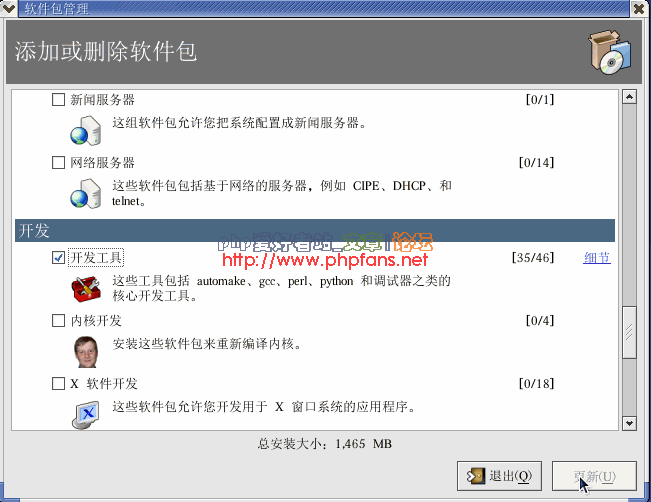
安裝libxml2
1.點擊 紅帽菜單 > 系統工具 > 終端 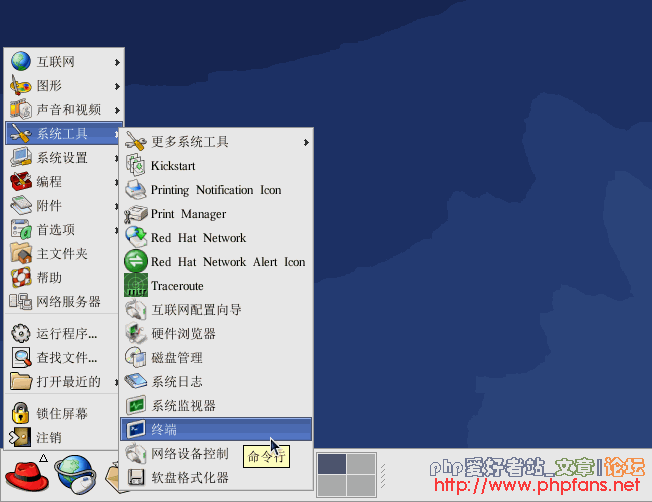
2. 輸入命令 cd /usr/ 回車
進入libxml2源碼所在目錄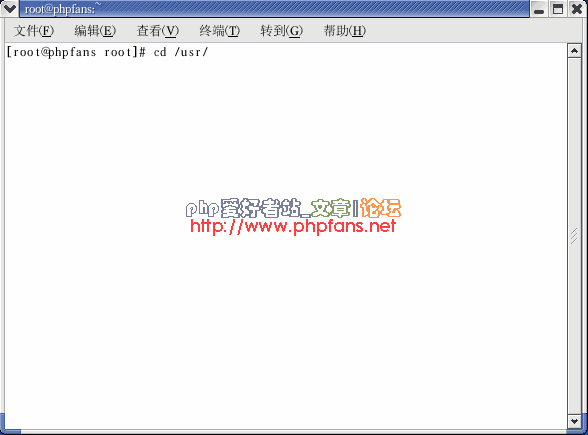
3. 執行 tar -zxvf libxml2-2.6.11.tar.gz
解壓libxml2源碼.如圖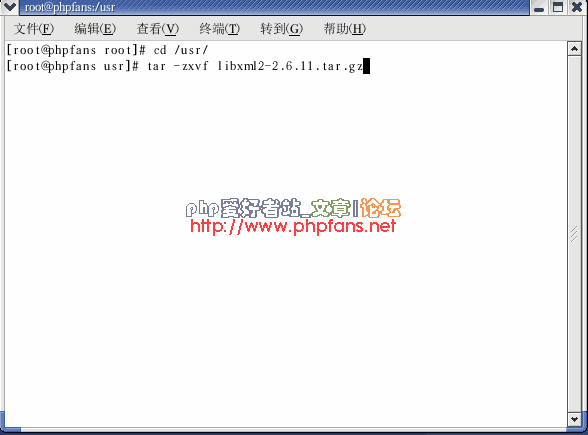
4. 系統自動列出各解壓項.
小提示:解壓完成後可以執行 clear 命令清屏
如圖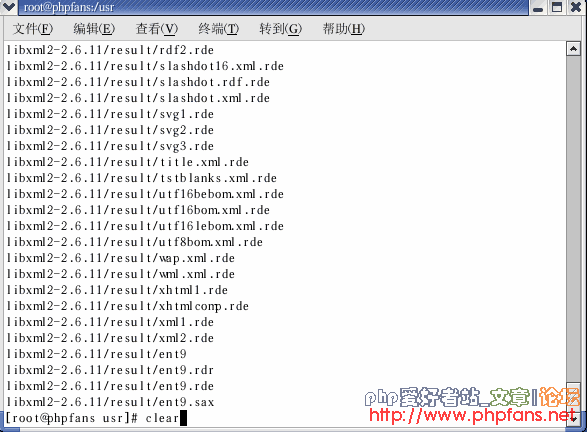
5. 執行 cd libxml2-2.6.11
進入解壓出來的目錄.如圖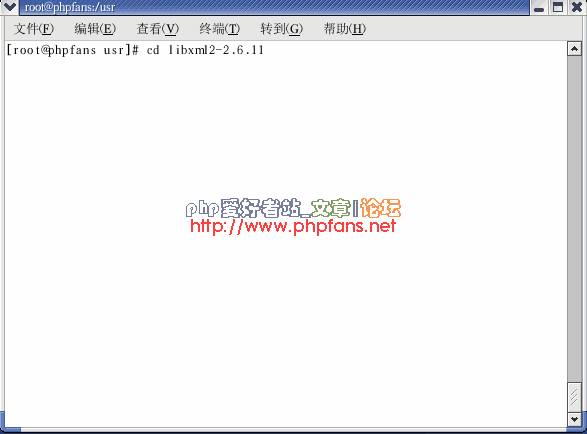
6. 執行 ./configure
如圖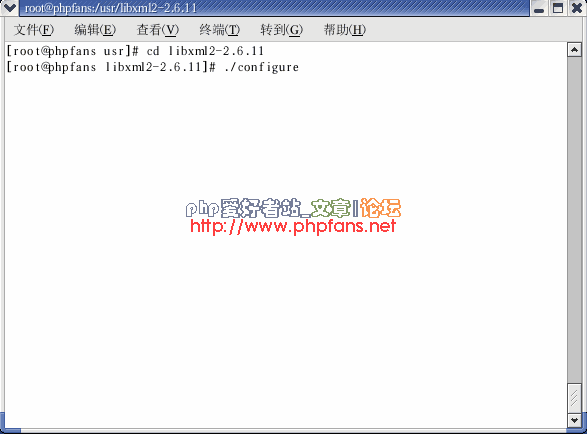
7. 執行 make
編譯源碼.如圖
有些源碼編譯時要相當相當的時間.大家一定要耐心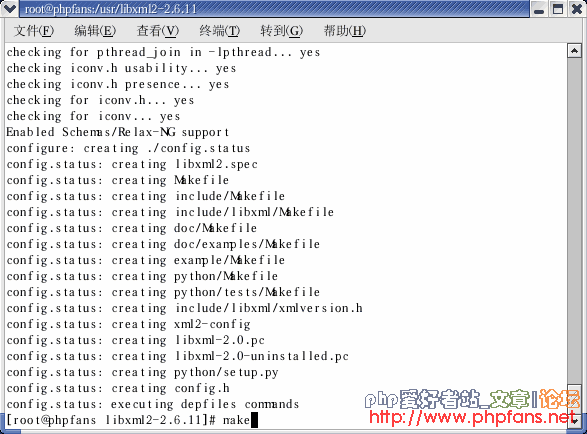
8. 執行 make install
安裝libxml2.如圖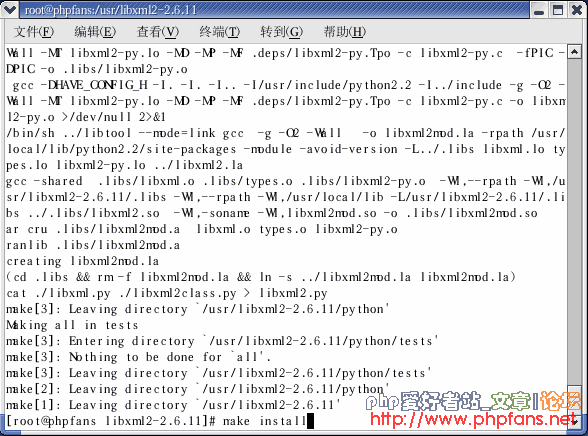
更多文章 php愛好者站 http://www.phpfans.net
安裝MySQL
1. 執行 cd /usr/down
去到mysql源碼所在目錄.
執行 ls -l
可以列出當前目錄的文件列表.如圖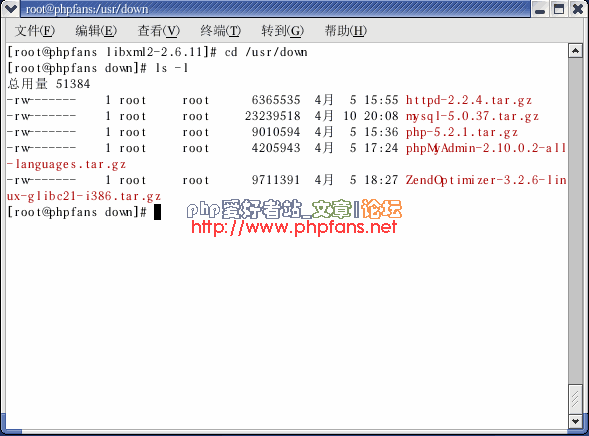
2. 執行 groupadd mysql
如圖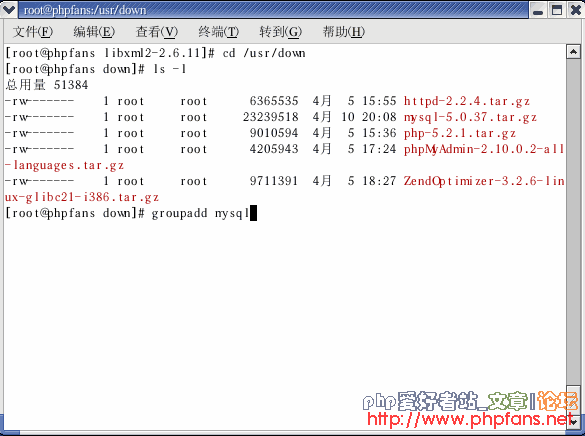
3. 執行 useradd -g mysql mysql
如圖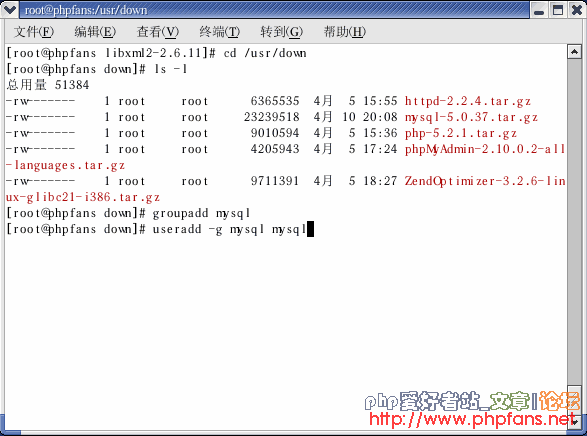
4. 執行 tar -zxvf mysql-5.0.37.tar.gz
解壓mysql源碼.如圖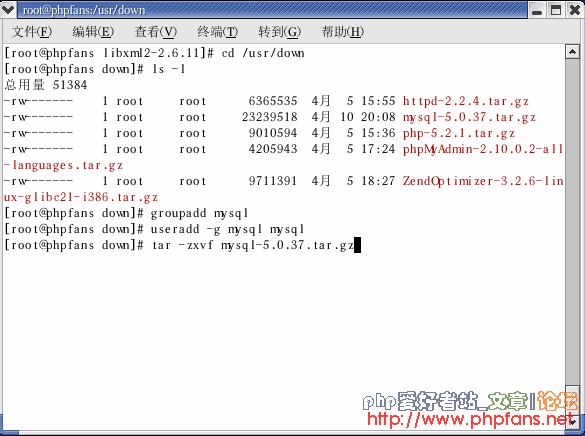
5. 執行 cd mysql-5.0.37
進入剛解壓出來的目錄.如圖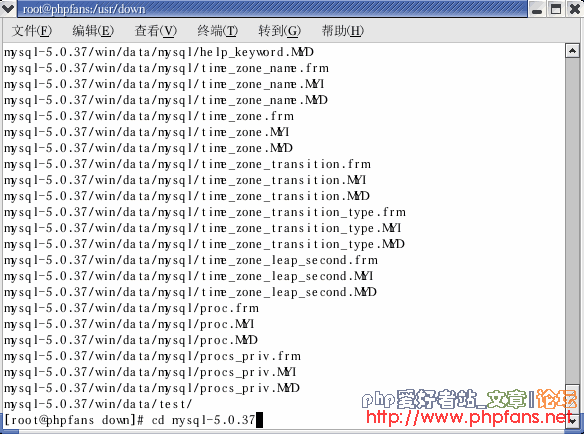
6. 執行 ./configure --prefix=/server/mysql
其中 prefix 參數指明mysql安裝目錄.我們將它安裝在/server/mysql目錄下.如圖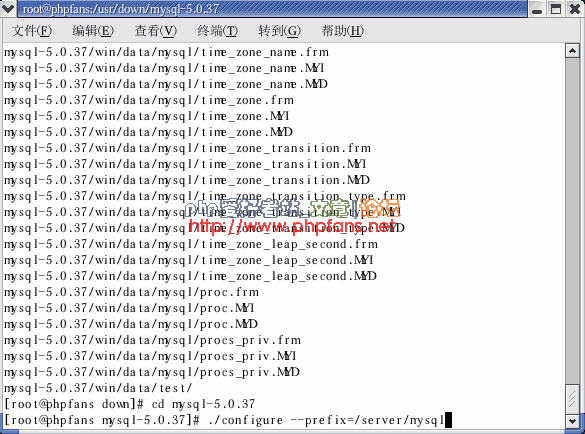
7. 執行 make
如圖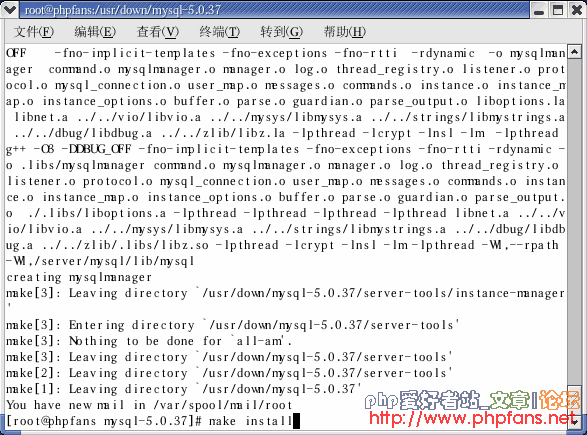
8. 執行 make install
如圖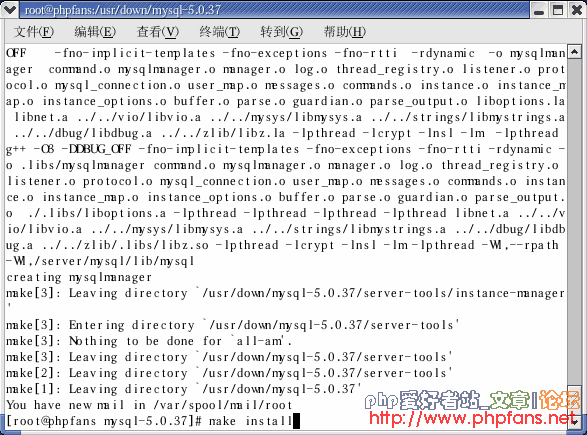
9. 執行 /server/mysql/bin/mysql_install_db --user=mysql
如圖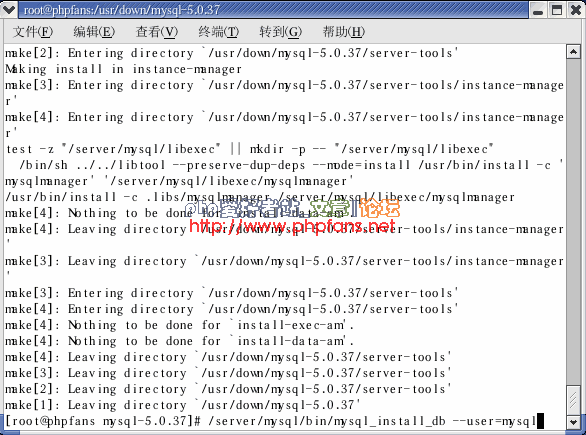
10. 執行 cp support-files/my-medium.cnf /etc/my.cnf
將mysql配置文檔復制到/etc/目錄下並保存為my.cnf
如圖
11. 執行 cp support-files/mysql.server /etc/rc.d/init.d/mysqld
如圖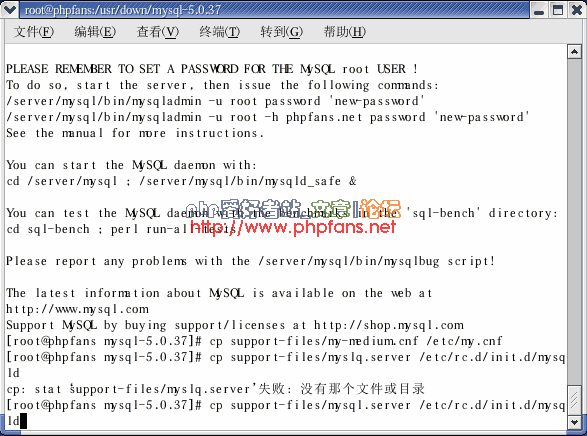
12. 執行 chmod 700 /etc/rc.d/init.d/mysqld
如圖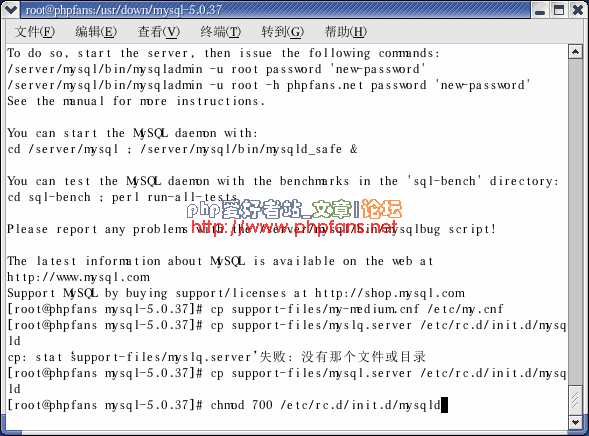
13. 執行 chkconfig --add mysqld
如圖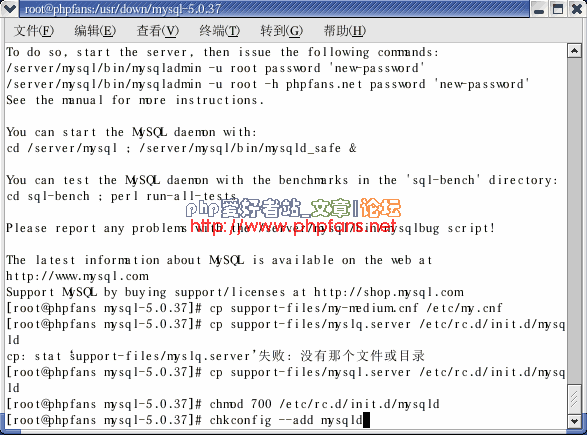
14. 執行 cd /server/mysql
進入mysql安裝目錄.
並執行 chown -R root .
注意:不要漏了後面的 ".".如圖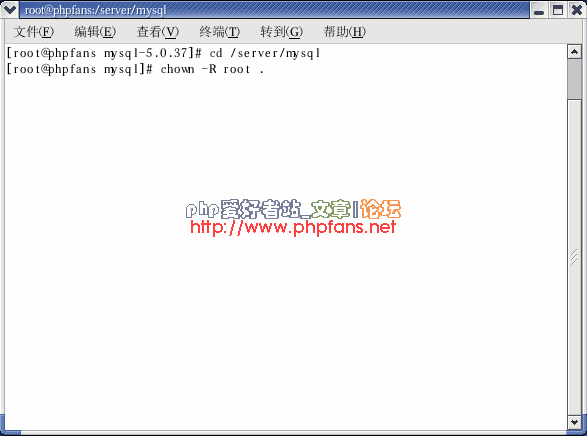
15. 執行 chown -R mysql var
如圖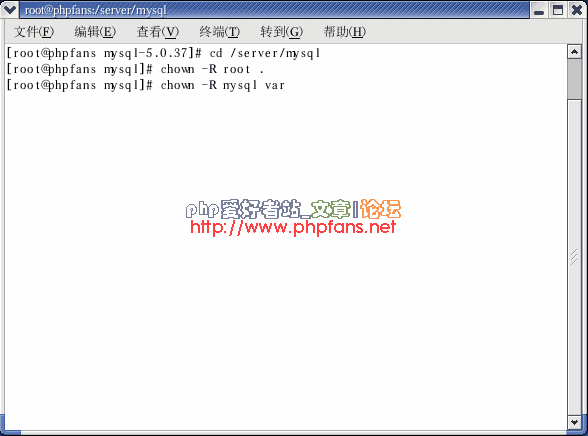
16. 執行 chgrp -R mysql .
不要漏掉".".如圖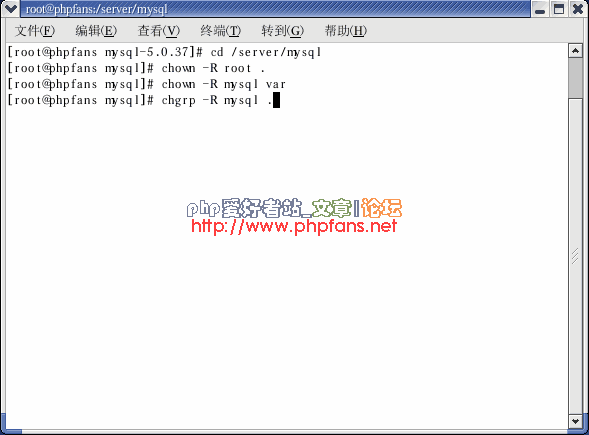
17. 執行 /server/mysql/bin/mysqld_safe --user=mysql &
啟動mysql.如圖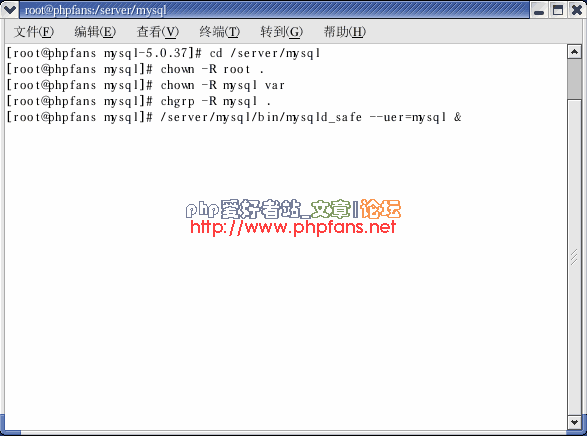
18. 在出現 mysqld ended 的時候.點擊回車.回到命令行
如圖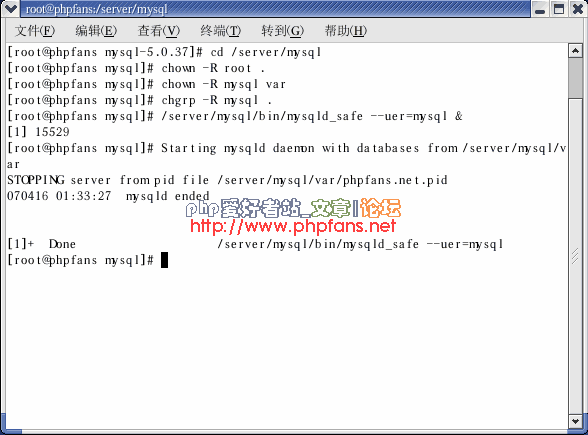
19. 執行 bin/mysql -u root -p
登陸mysql.如圖
20. 系統會提示輸入密碼.由於我們安裝時沒有設置密碼.所以默認密碼為空.直接點擊回車進入
如圖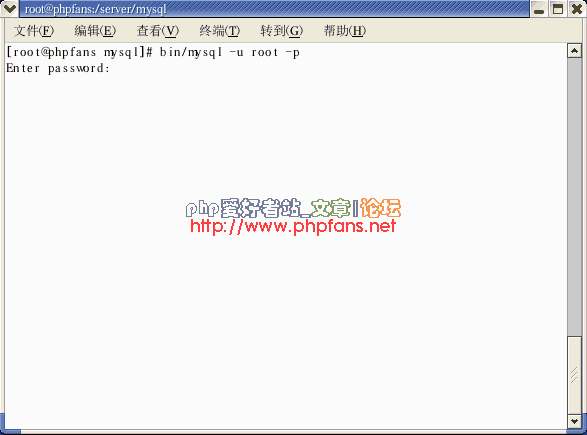
21. 出現如下界面則說明mysql安裝好並可以使用了.
如圖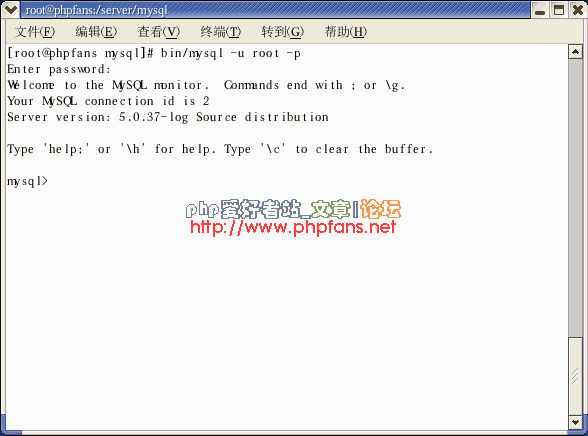
22. 我們現在來測試一下mysql.
輸入 selcet version();
查看mysql的版本
注意:sql語句要以";"結尾
更多文章 php愛好者站 http://www.phpfans.net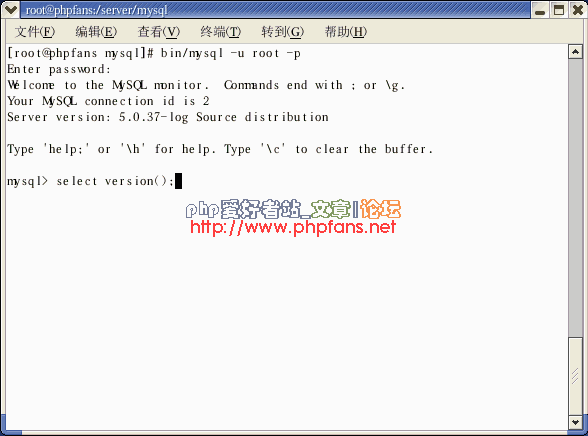
23. 可以看到,的確是我們剛裝的 mysql-5.0.37
如圖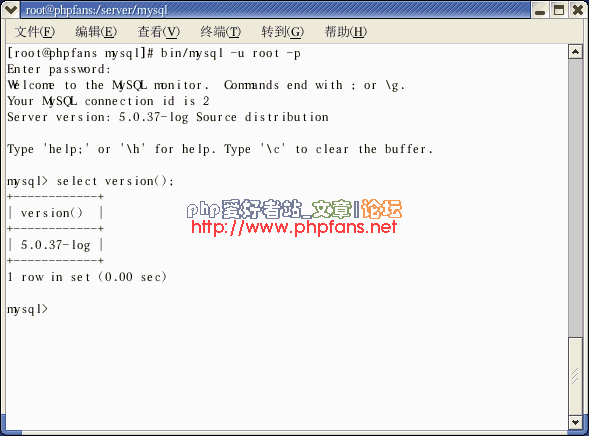
24. 執行 quit;
退出mysql命令行.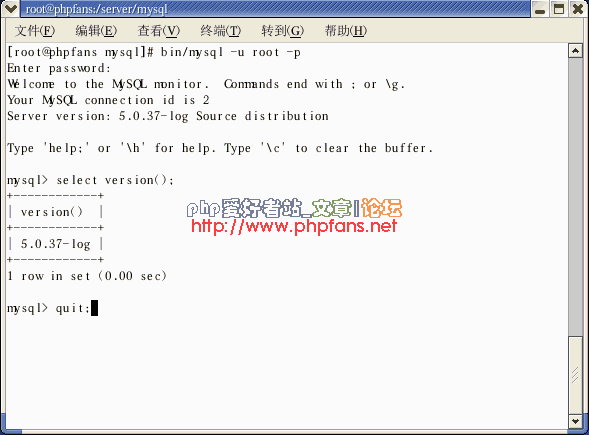
安裝Apache
1. 執行 cd /usr/down
回到apache源碼所在目錄.如圖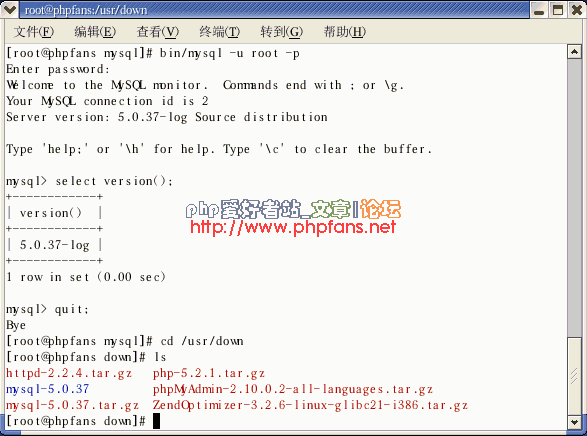
2. 執行 tar -zxvf httpd-2.2.4.tar.gz
如圖
3. 執行 cd httpd-2.2.4
如圖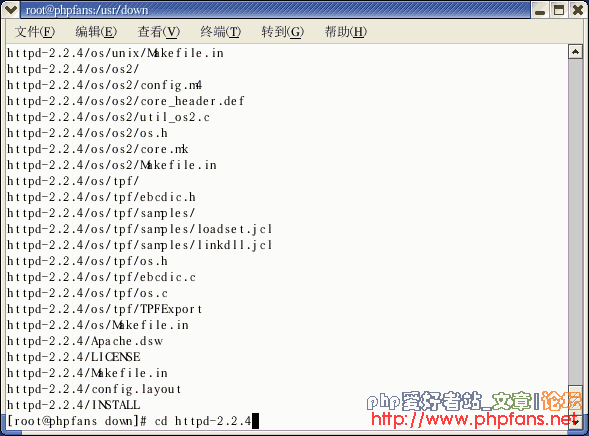
4. 執行 ./configure --prefix=/server/apache --enable-so
如圖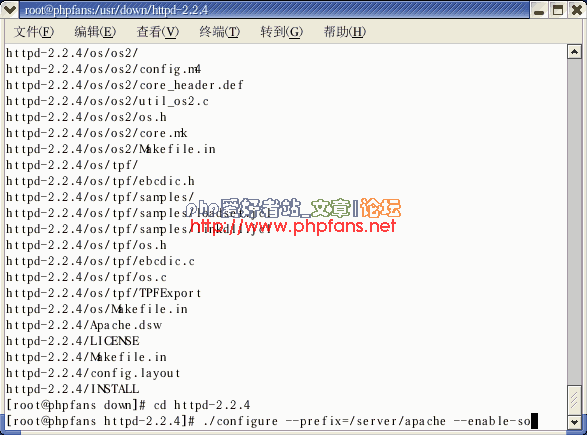
5. 執行 make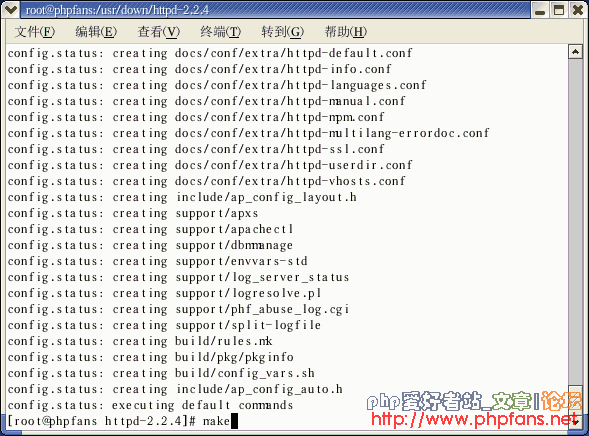
6. 執行 make install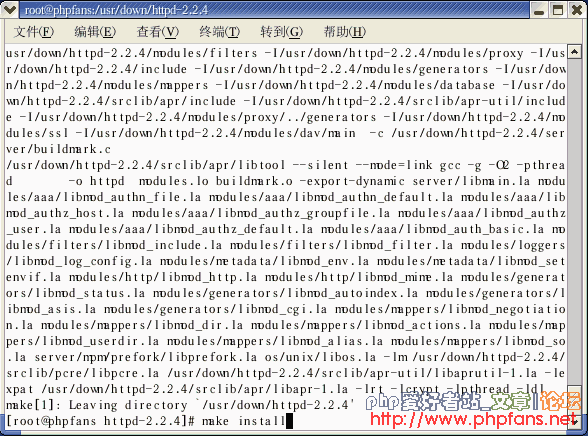
7. 執行 /server/apache/bin/apachectl start
啟動apache.如圖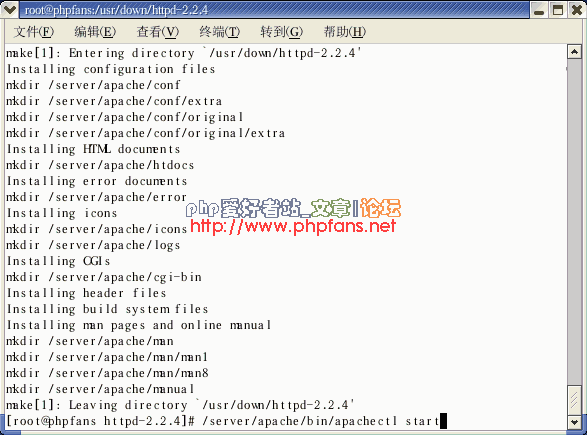
8. 在浏覽器打開 http://localhost/ 或者 http://127.0.0.1
如果出現如下界面則說明apache已經安裝好了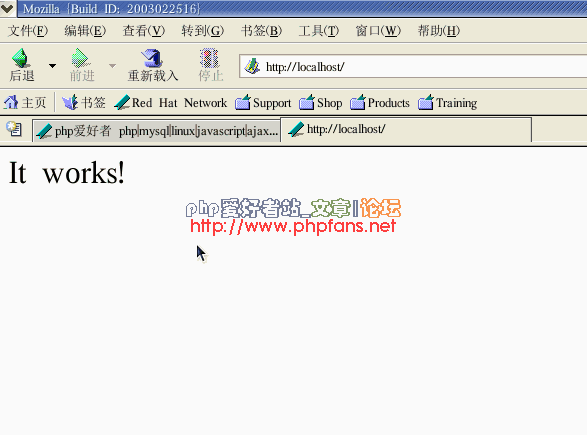
安裝php
1. 執行 cd /usr/down
回到php源碼所在目錄.如圖
2. 執行 tar -zxvf php-5.2.1.tar.gz
如圖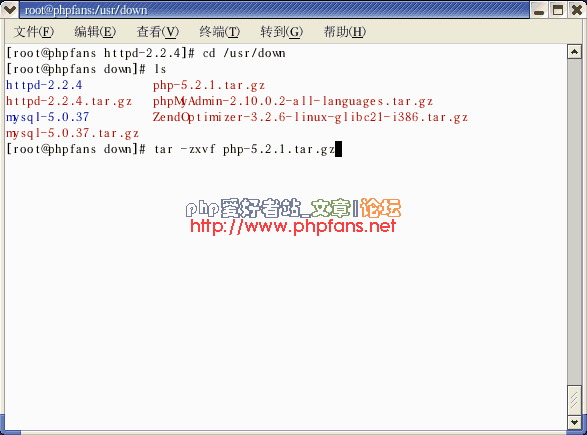
3. 執行 cd php-5.2.1
如圖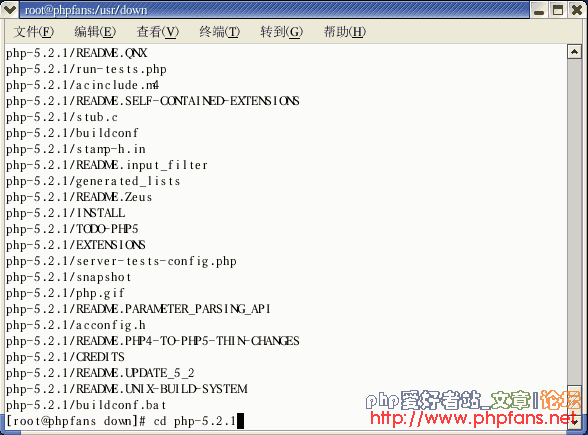
4. 執行 ./configure --prefix=/server/php --with-mysql=/server/mysql --with-apxs2=/server/apache/bin/apxs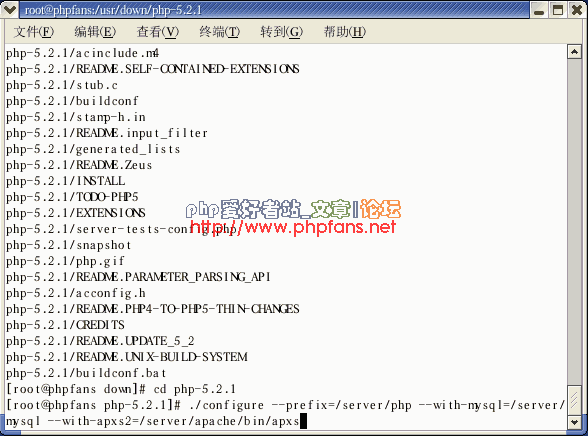
5. 執行 make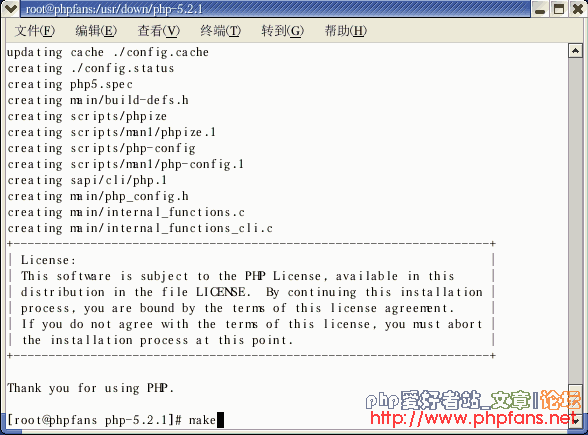
6. 執行 make install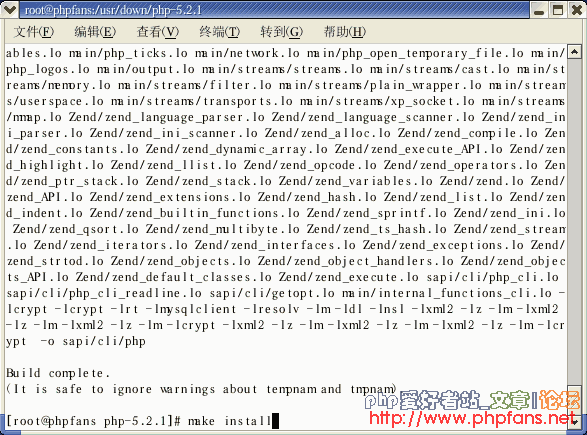
7. 執行 cp php.ini-dist /usr/local/lib/php.ini
如圖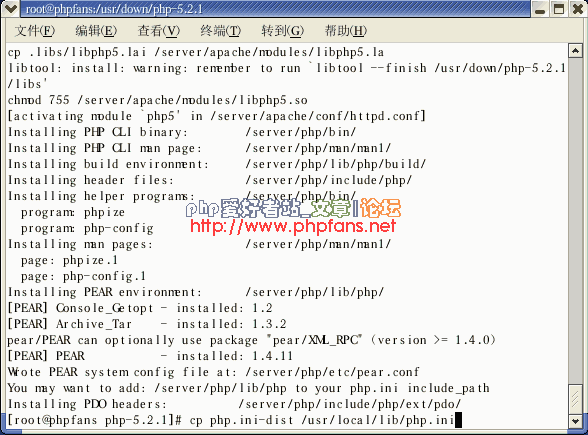
更多文章 php愛好者站 http://www.phpfans.net
配置Apache關聯php
本帖隱藏的內容需要回復才可以浏覽
更多文章 php愛好者站 http://www.phpfans.net
11. 點擊 Esc 鍵.回到vi命令行方式.
輸入 :wq 然後點擊回車
其中 :wq 是存盤退出的命令
如圖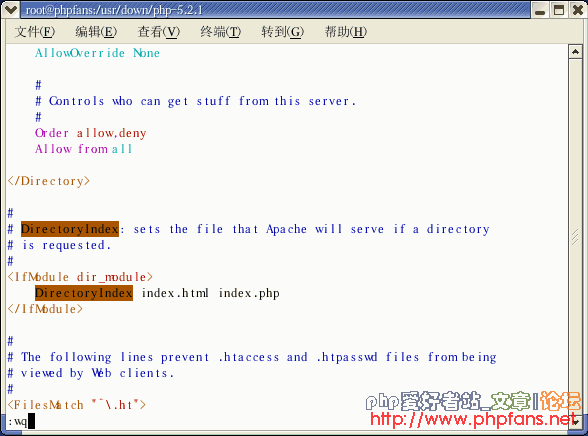
安裝ZendOptimizer
1. 執行 cd /usr/down
回到 ZendOptimizer 源碼所在目錄.如圖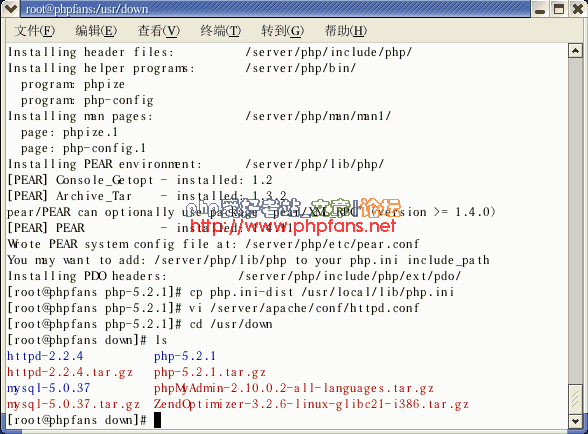
2. 執行 tar -zxvf ZendOptimizer-3.2.6-linux-glibc21-i386.tar.gz
如圖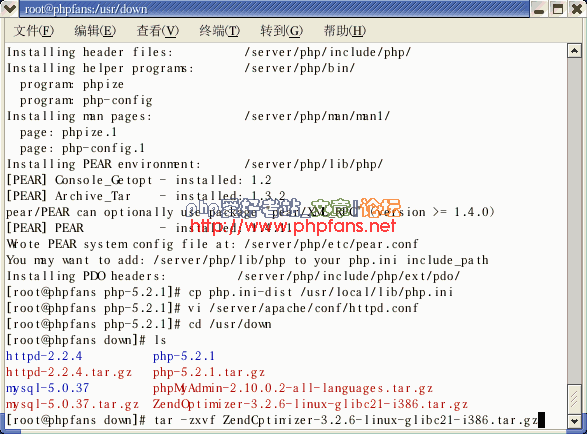
3. 執行 cd ZendOptimizer-3.2.6-linux-glibc21-i386
如圖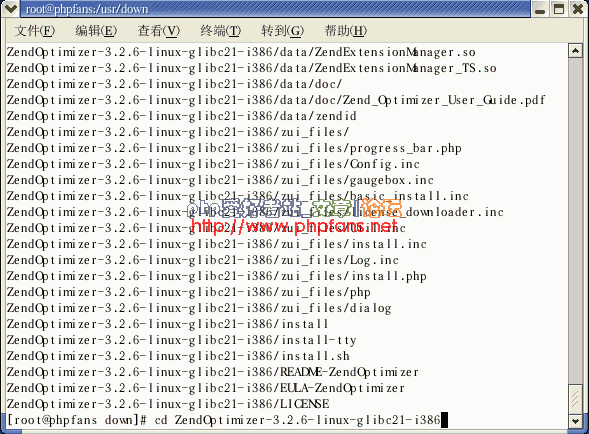
4. 執行 ./install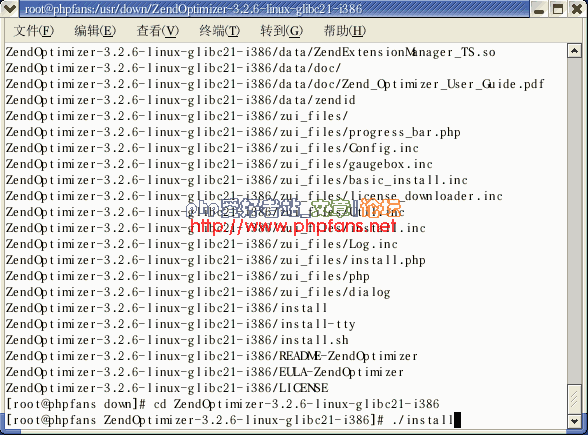
5. 進入如下的ZendOptimizer安裝界面.點擊回車
如圖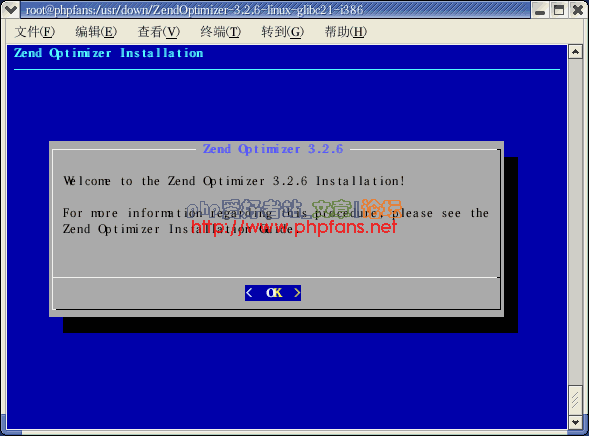
6. 點擊回車
如圖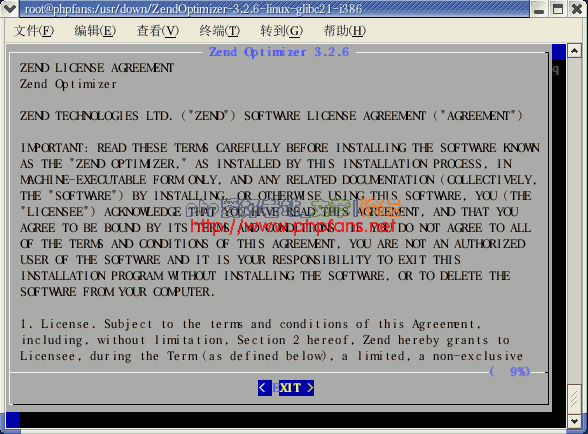
7. 在 Yes 上點擊回車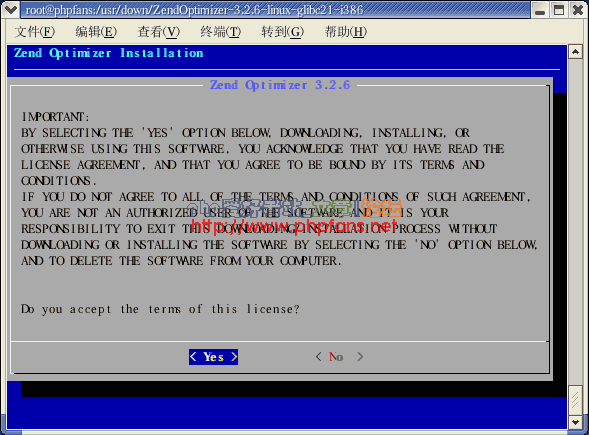
8. 這裡填寫ZendOptimizer安裝路徑.我們將它安裝在 /server/ZendOptimizer
下.填寫 /server/ZendOptimizer 後點擊 Tab 鍵.在 ok 上面點擊回車
如圖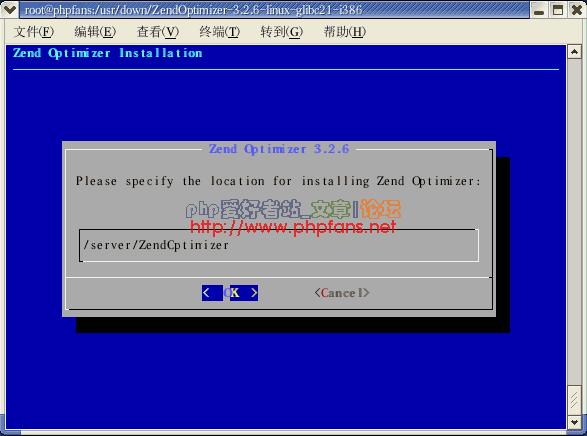
9. 這裡選擇php.ini所在位置.我們在之前的安裝中已經將php.ini復制到了/usr/local/lib
下.所以這裡不用修改.在 OK 上點擊回車
更多文章 php愛好者站 http://www.phpfans.net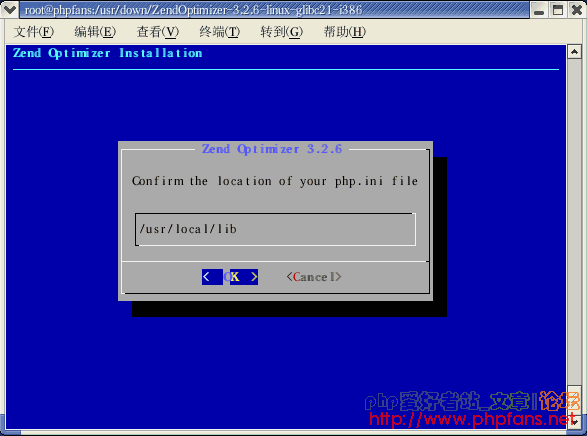
10. 我們用的正是apache.在Yes上點擊回車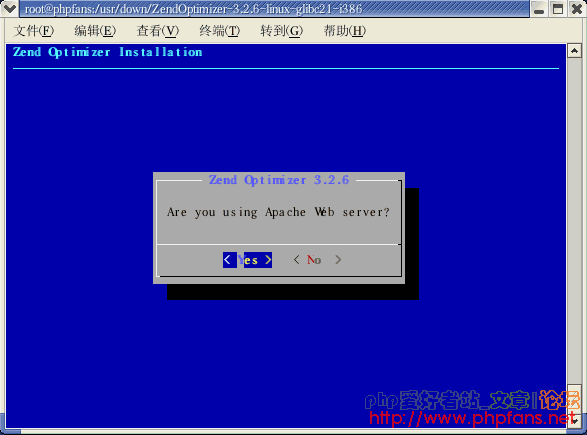
11. 這裡填寫apachectl的位置.我們的是在/server/apache/bin/apachectl
輸入 /server/apache/bin/apachectl 後,點擊 Tab 鍵移動光標到 OK 上.然後點擊回車
如圖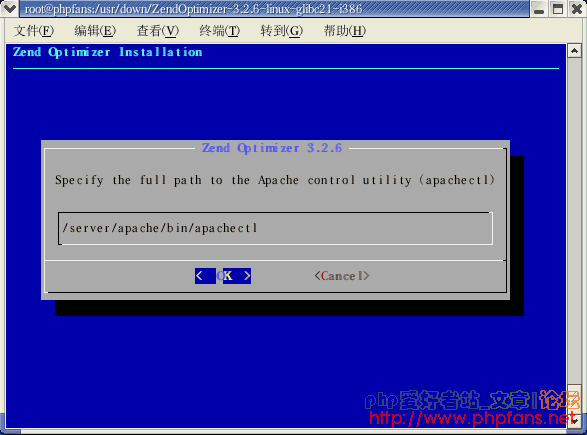
12. 點擊回車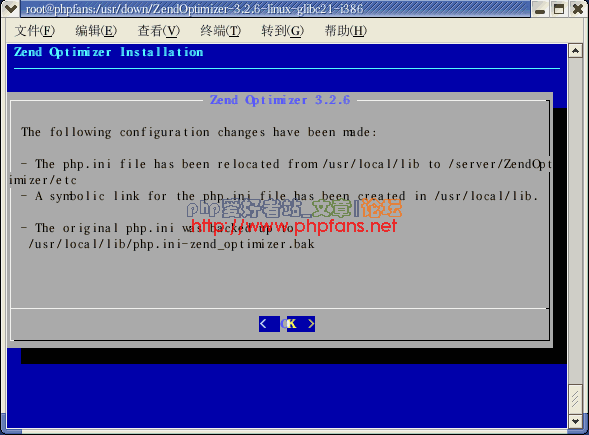
13. 點擊回車 
14. 點擊回車 重啟apache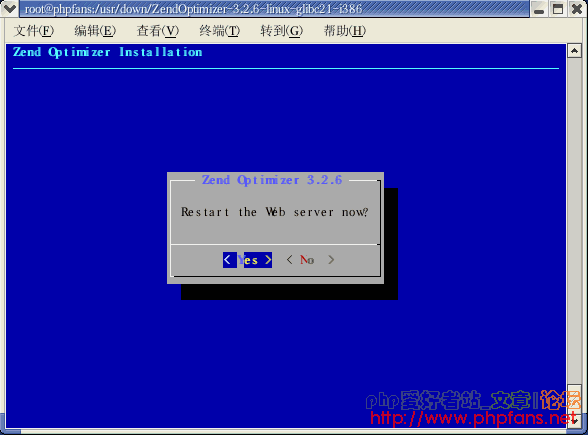
15. 點擊回車 完成ZendOptimizer的安裝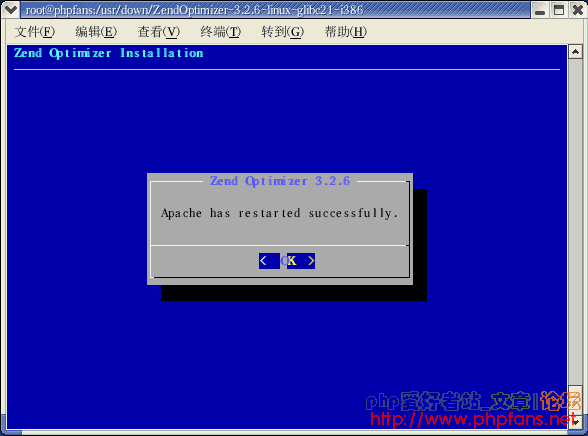
環境測試
安裝完成後.我們來測試一下之前配置的環境是否正確
1. 再次重啟apache.執行 /server/apache/bin/apachectl -k restart
盡管安裝ZendOptimizer時已經重啟了apache,但我們還是要執行如下命令重啟apache
以確保apache修改的配置已經從新加載入來.請大家務必不要漏了這一步.
如圖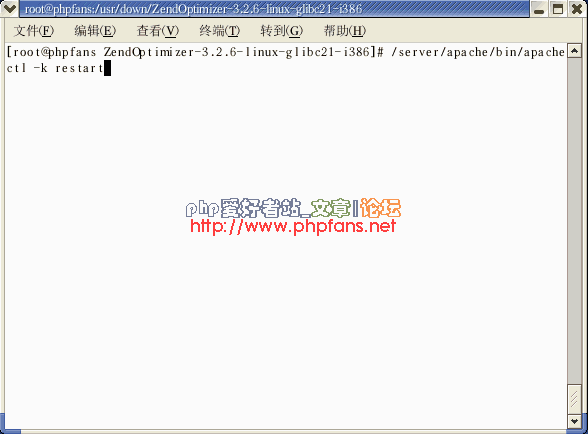
2. 執行 vi /server/apache/htdocs/phpinfo.php
在網站根目錄下建立一個phpinfo.php的文件.如圖
其中/server/apache/htdocs/是我們網站根目錄.我們只要把網頁放在這裡邊就行了
更多文章 php愛好者站 http://www.phpfans.net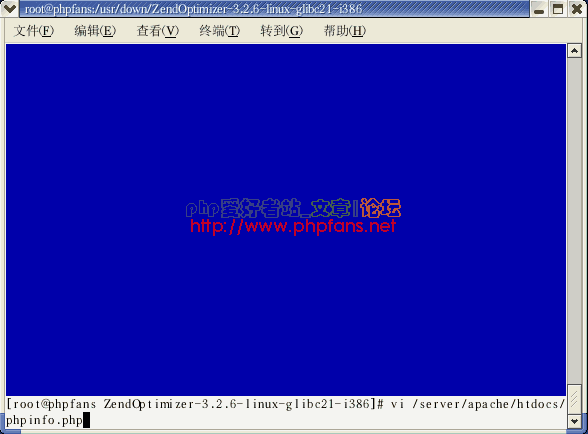
3. 點擊 i 鍵進入 插入編輯方式.如圖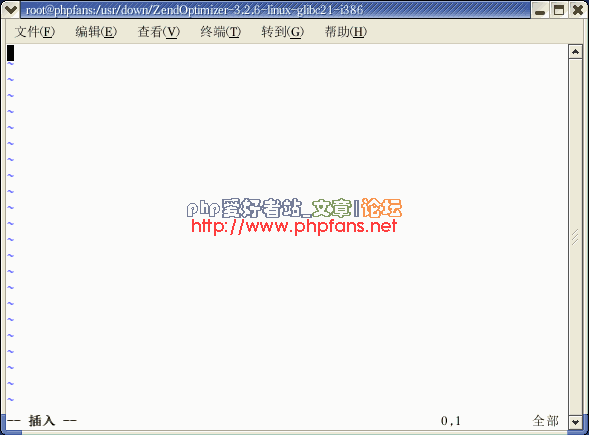
4. 輸入
<?php
phpinfo();
?>
如圖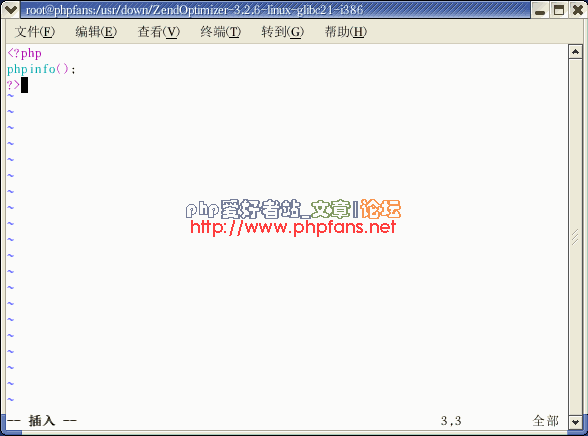
5. 點擊 Esc 鍵回到vi 命令行方式.輸入 :wq 回車
系統將保存phpinfo.php文件,並退出vi編輯器
如圖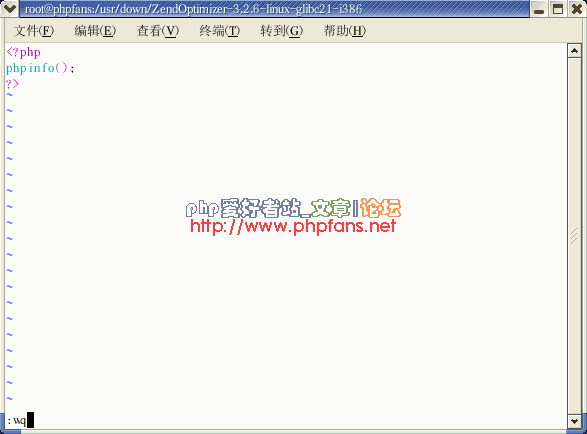
6. 在浏覽器打開 http://localhost/phpinfo.php
如果出現如下界面則說明php已經安裝好了.如果出現的是一個下載對話框,請往下看,有解決辦法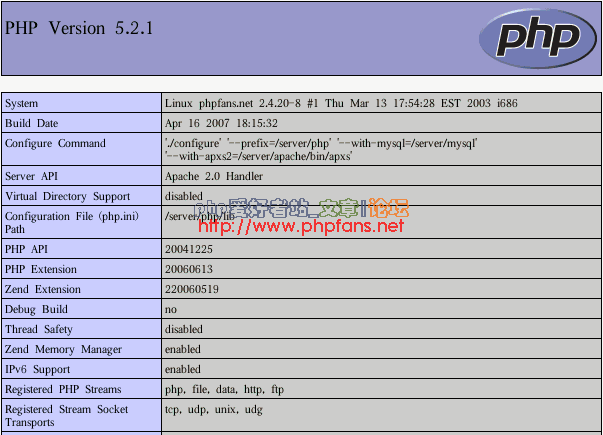
如果出現的是這個界面.請確認做了環境測試的第一步:執行 /server/apache/bin/apachectl -k restart.
如果還是不行,建議重新啟動一次linux.再執行 /server/apache/bin/apachectl start 啟動apache.應該就行了.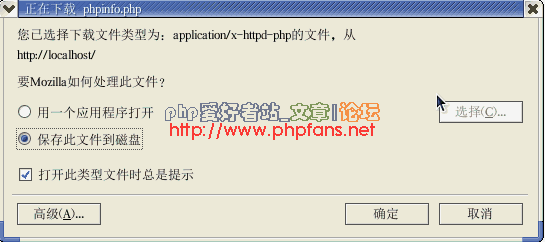
7. 測試 php 是否和 mysql 關聯.
執行 vi /server/apache/htdocs/test.php
這一步忘了截圖.大家執行了就行了
8. 點擊 i 鍵進入 插入編輯方式.並輸入
<?php
//phpfans http://www.phpfans.net
$conn = mysql_connect("localhost","root","");
if($conn) echo "<h1>succeed</h1>";
else echo "<h1>fail</h1>":
?>
如圖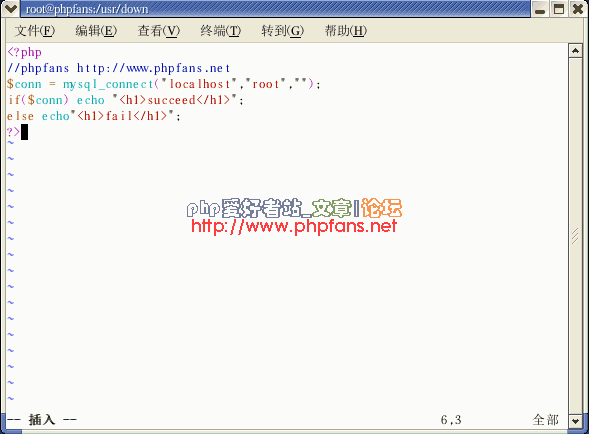
9. 點擊 Esc 鍵回到vi 命令行方式.並輸入 :wq 然後點擊回車
如圖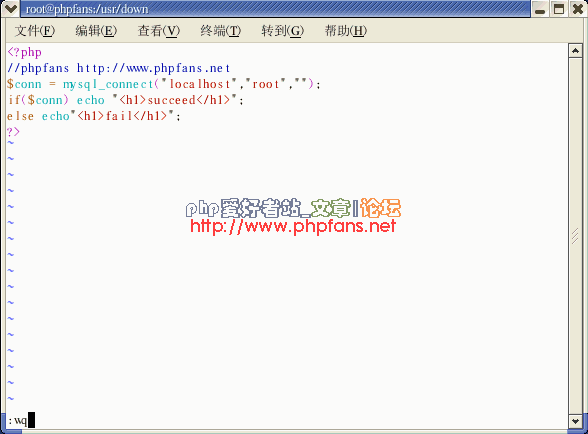
10. 在浏覽器中打開 http://localhost/test.php
出現如下界面則說明php已經成功關聯mysql了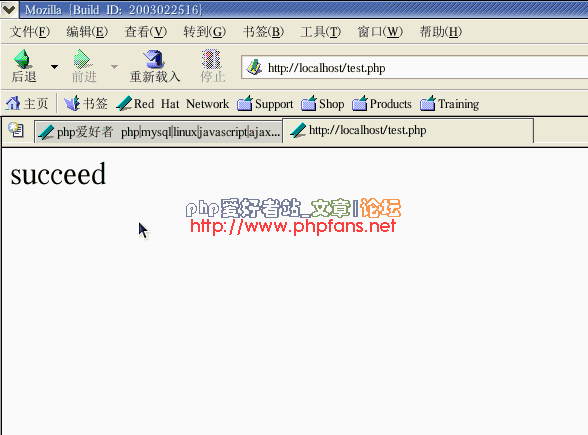
安裝phpMyAdmin
1. 執行 cd /usr/down
回到phpmyadmin源碼所在目錄.如圖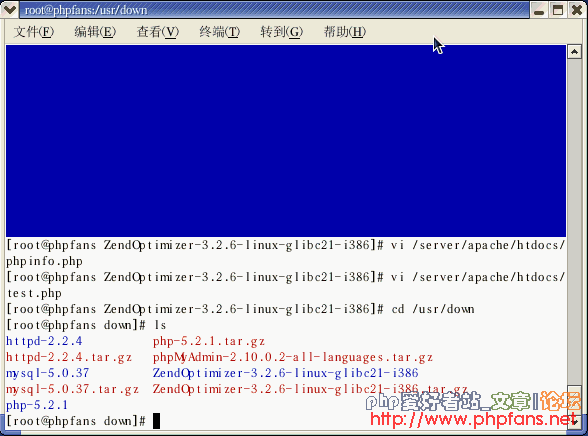
2. 執行 tar -zxvf phpMyAdmin-2.10.0.2-all-languages.tar.gz
解壓phpmyadmin.如圖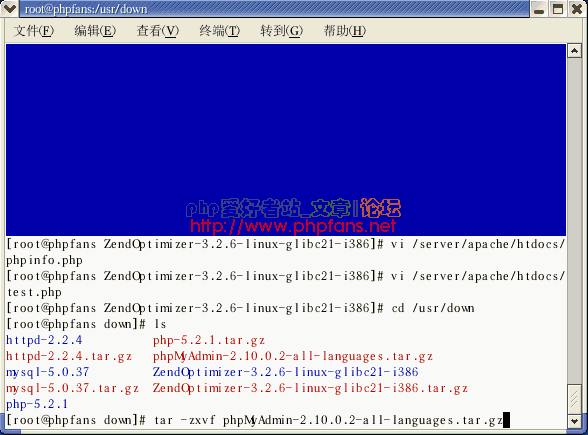
3. 執行 cp -r phpMyAdmin-2.10.0.2-all-languages/ /server/apache/htdocs/phpmyadmin/
將phpmyadmin剪切到網站根目錄下.如圖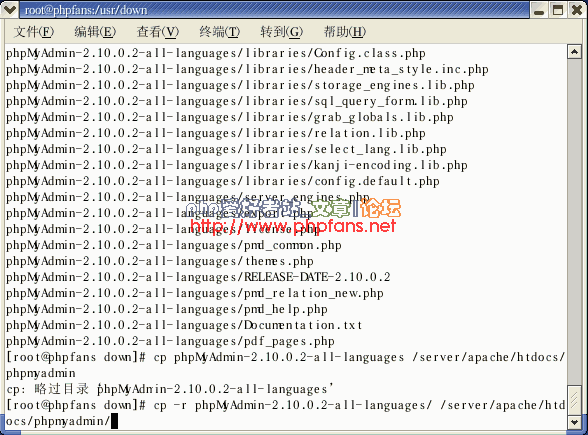
4. 在浏覽器中打開 http://localhost/phpmyadmin/
出現如下界面則說明phpmyadmin安裝成了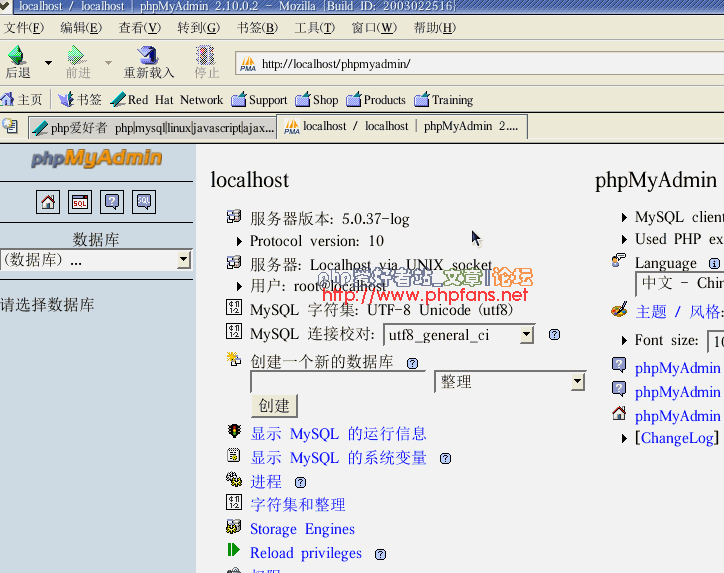
phpMyAdmin 的具體功能,請慢慢熟悉,這裡不再贅述.